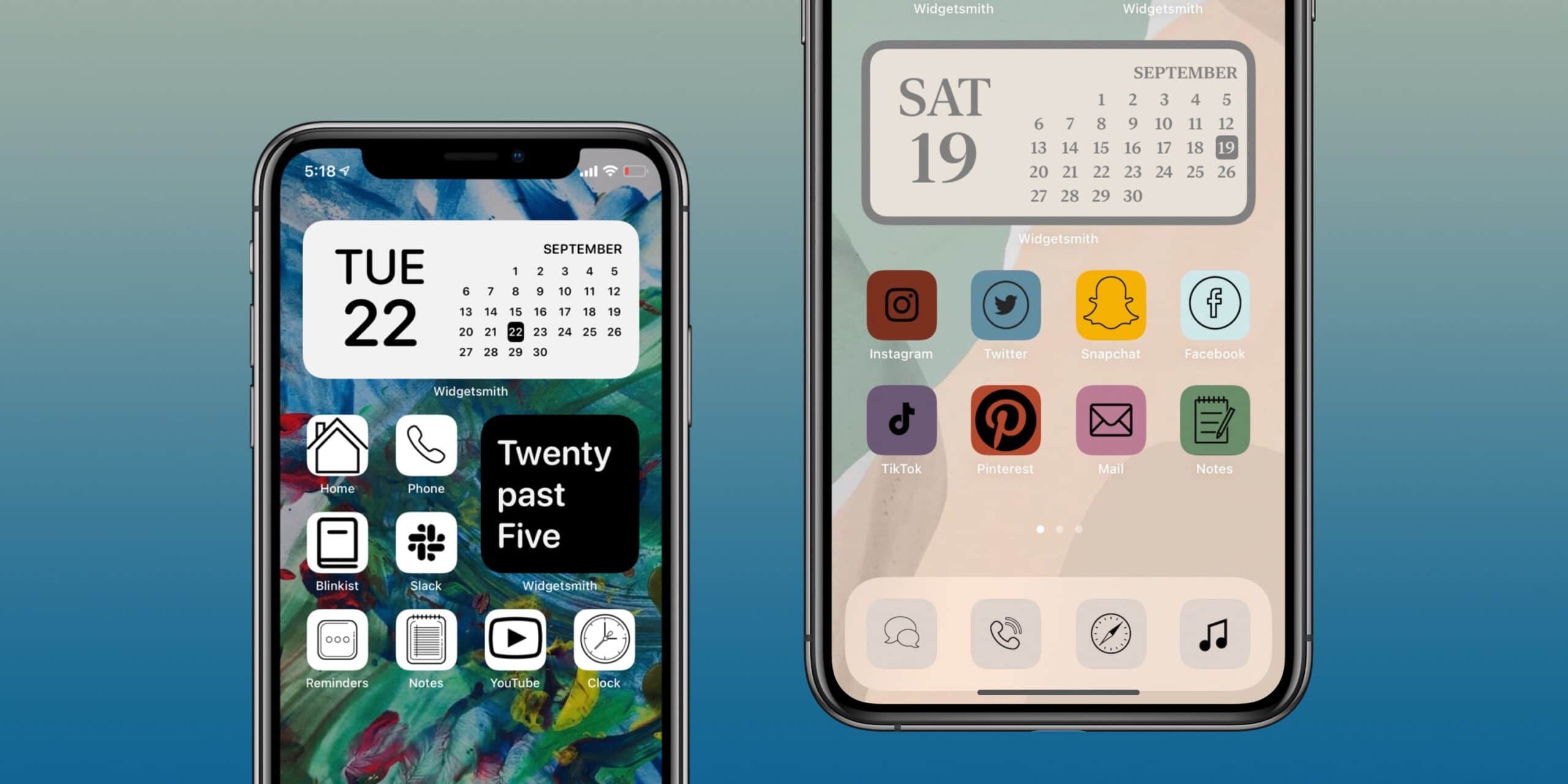Provavelmente você já deve ter visto alguma imagem circulando na internet com uma tela inicial do iOS totalmente diferente (como essas aí de cima) — e eu não estou falando de widgets. Com o iOS 14, muitas pessoas aproveitaram os novos recursos de personalização para ir além e alterar os ícones dos apps instalados.
Embora isso não seja um recurso nativo do iOS 14 (e muito menos recente), a opção de alterar o ícone padrão de um app na tela inicial é feita pelo app Atalhos (Shortcuts) e pode ser interessante se você quiser criar, digamos, uma temática para o seu aparelho.
Antes de começarmos, é preciso já ter as imagens de ícones salvas na sua biblioteca. Existem milhares de sites e opções disponíveis (inclusive pagas), mas, para os objetivos e fins deste artigo, recomendo-lhes o site Icons8, o qual possui milhares de ícones disponíveis gratuitamente.
Por lá, navegue pelas opções de ícones e salve os que você gostar na sua biblioteca (toque na imagem, pressione/segure um pouco e depois toque em “Adicionar a Fotos”).
Feito isso, vamos ao processo de substituição dos ícones.
Como substituir os ícones
Abra o app Atalhos e siga os passos a seguir:
- Toque no botão de mais (+) no canto superior direito da tela;
- Selecione “Adicionar Ação”;
- Na barra de busca, digite “Abrir App” e toque na ação correspondente;
- Dentro do script, toque em “Escolher” (à frente de “Abrir”);
- Escolha o app que você deseja substituir o ícone (no meu caso, o Fotos);
- Toque em “Seguinte” e digite o nome do Atalho (pode ser o mesmo nome do app, se você preferir);
- Toque no botão de três pontinhos no canto superior direito;
- Selecione “Adicionar à Tela de Início”;
- Na aba de pré-visualização, toque no ícone (o menor) do novo Atalho e toque em “Escolher Foto”;
- Selecione a foto que você havia salvado para substituir o ícone e toque em “Adicionar”.
Aqui, o processo todo em imagens:
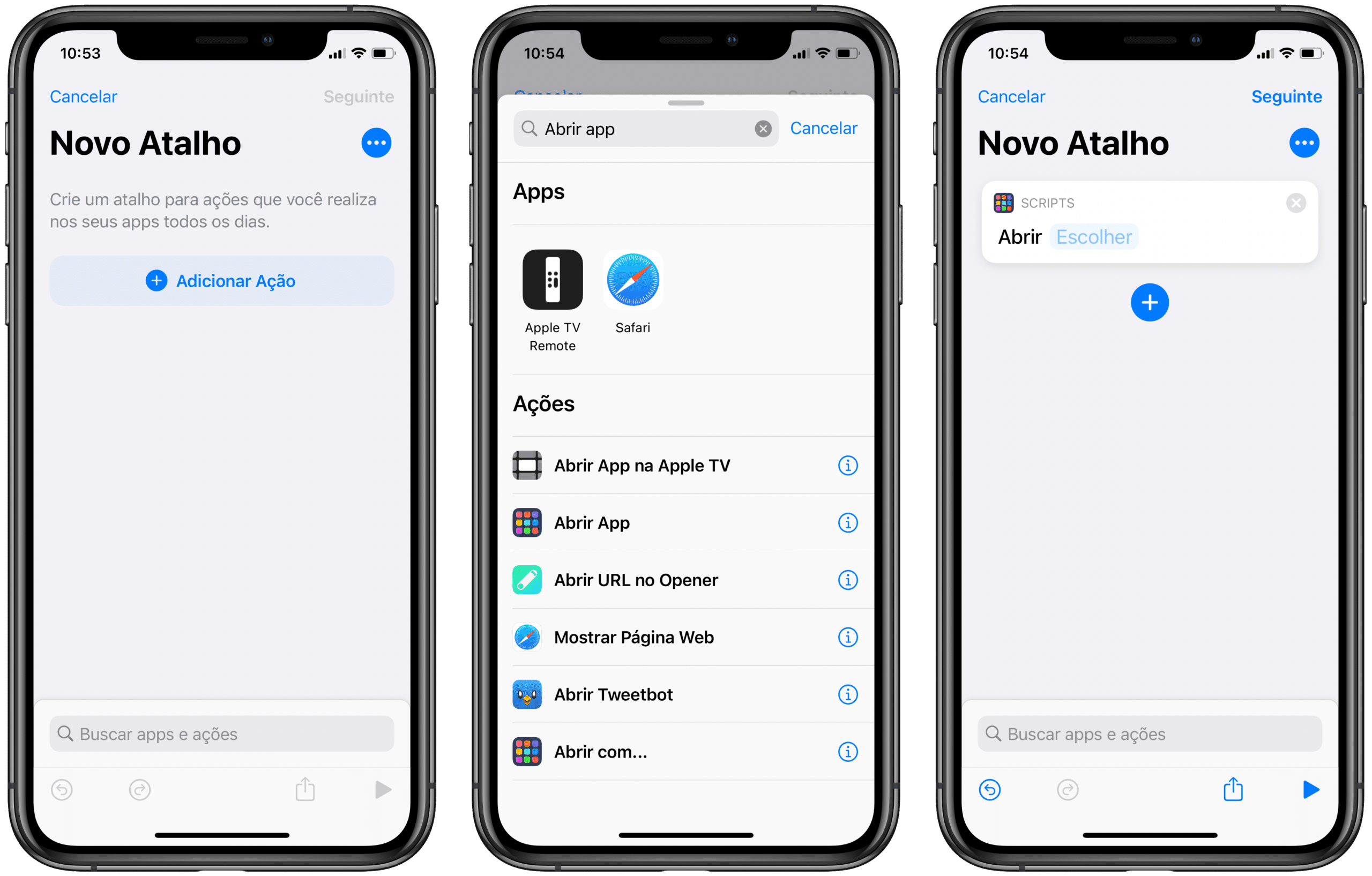
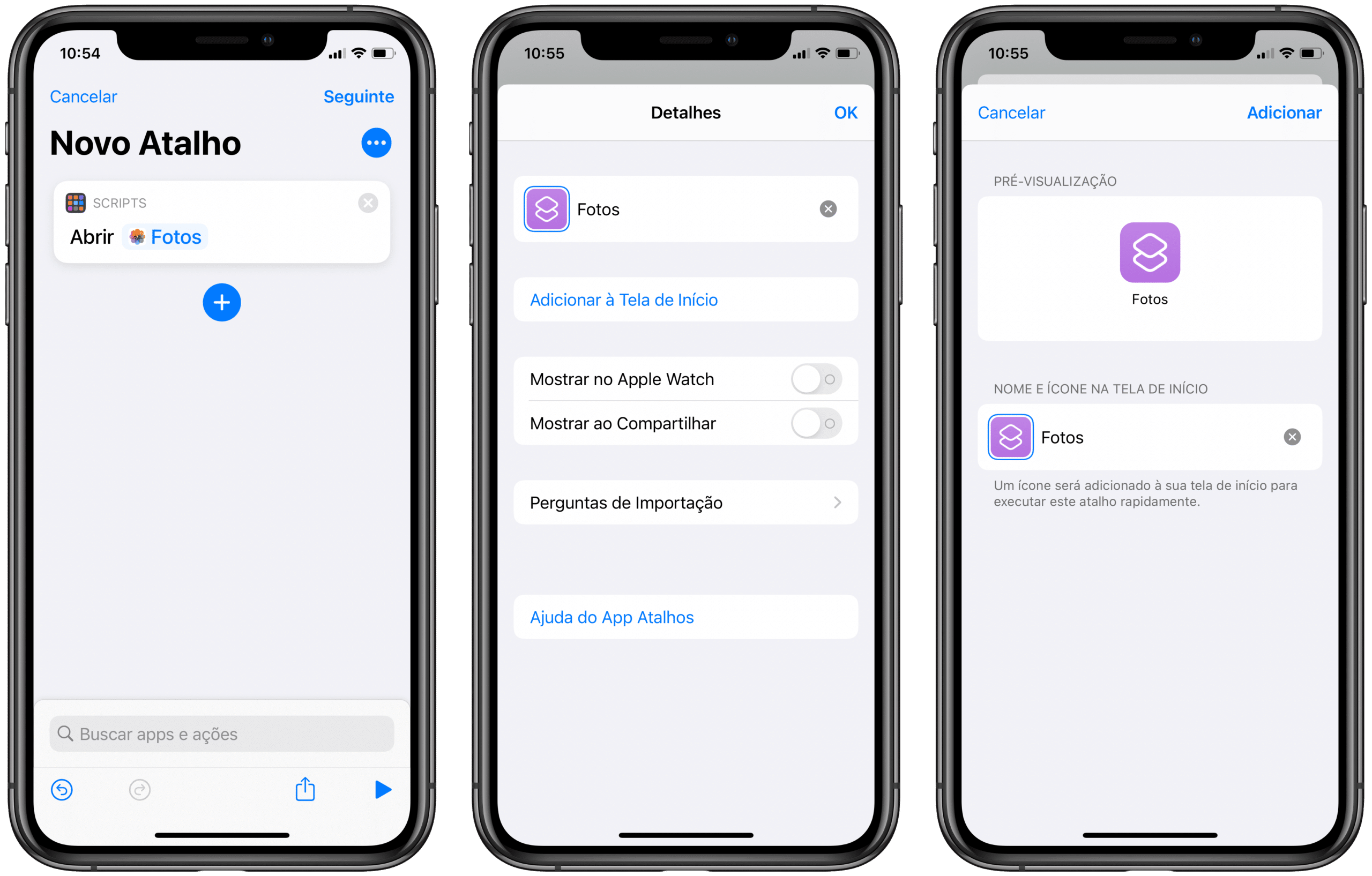
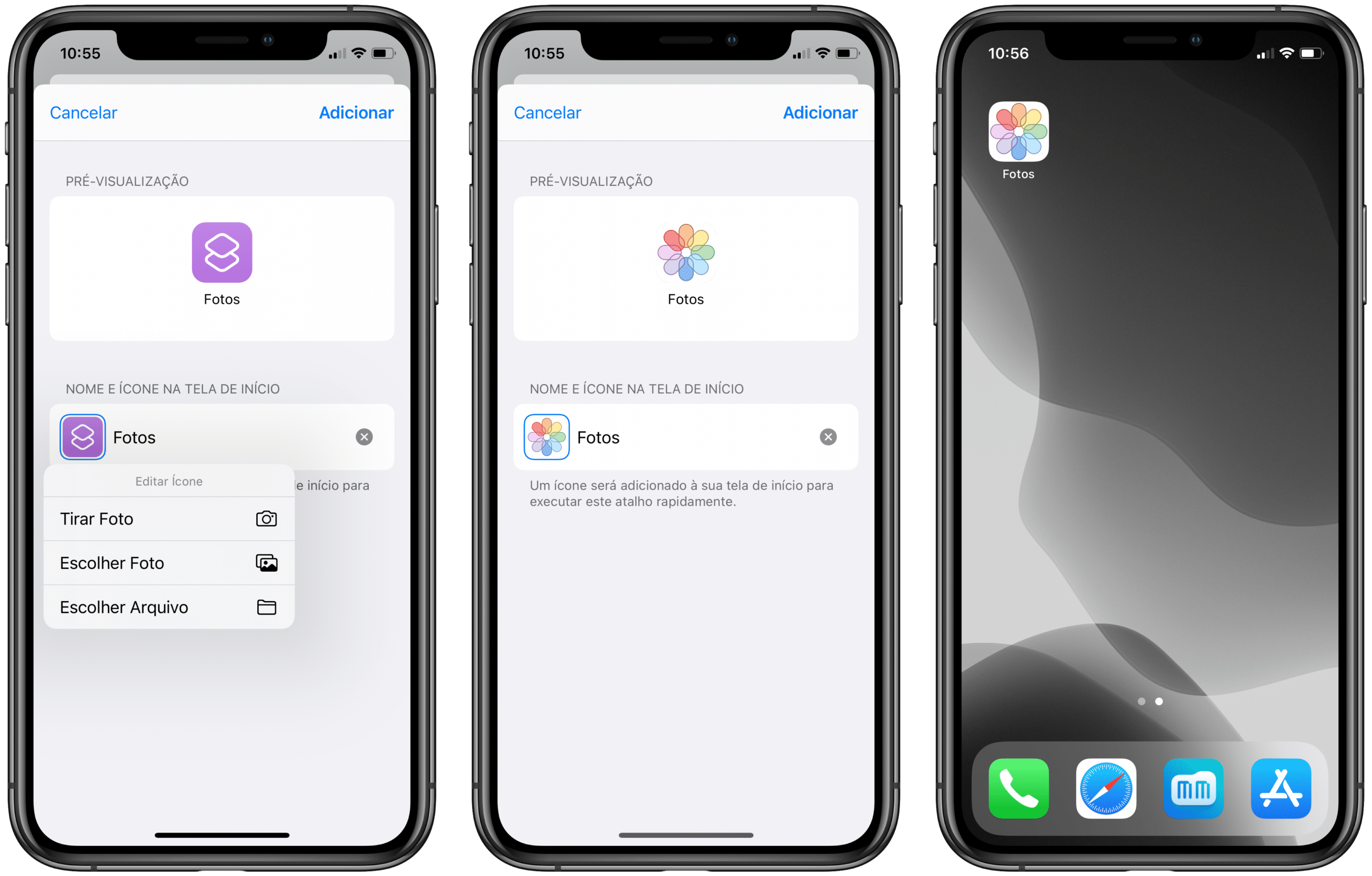
Voilà!
É possível criar quantos atalhos (ou melhor, ícones) você preferir, sejam para apps nativos ou de terceiros. Por fim, é possível misturá-los com os novos widgets do iOS 14 e abusar da criatividade!
Confira outras dicas sobre iOS, iPadOS, macOS, watchOS e tvOS na nossa seção de tutoriais!